在当今数字化时代,文档转换已成为日常工作中不可或缺的一部分,特别是将Word文档转换为PPT演示文稿,这一需求尤为普遍,无论是为了制作会议报告、教学课件还是项目展示,掌握如何高效地完成这一转换过程都能大大提升工作效率,本文将详细介绍几种实用的方法和技巧,帮助您轻松实现Word到PPT的转换。
方法一:手动复制粘贴
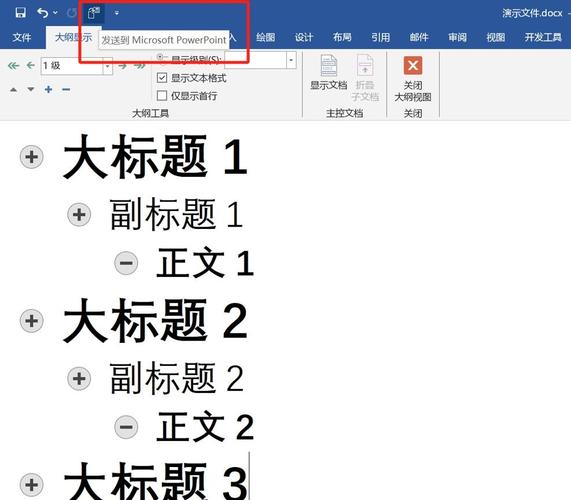
步骤说明:
1、打开Word文档:打开您需要转换的Word文档。
2、:使用鼠标拖拽或键盘快捷键(如Ctrl+A全选)来选择您想要转换为PPT的内容。
3、复制选中内容:按下Ctrl+C进行复制。
4、切换到PowerPoint:打开一个新的或现有的PPT文件。
5、:在PPT的相应幻灯片上点击鼠标右键选择“粘贴”,或者直接按下Ctrl+V键。
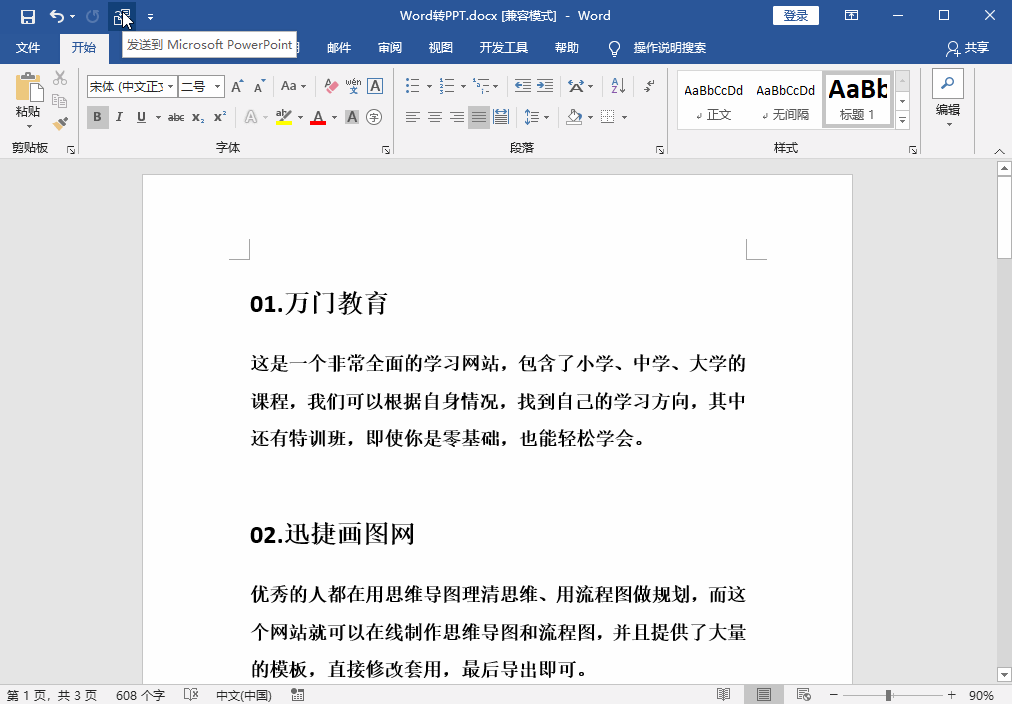
6、调整格式:粘贴后,可能需要对文本框的大小、位置以及字体样式等进行调整,以适应PPT的布局。
优点:简单直接,无需额外软件。
缺点:对于大型文档或包含复杂格式的内容,手动调整可能较为繁琐。
方法二:利用大纲视图
步骤说明:
1、在Word中使用大纲视图:将Word文档切换到“视图”选项卡下的“大纲”视图模式。
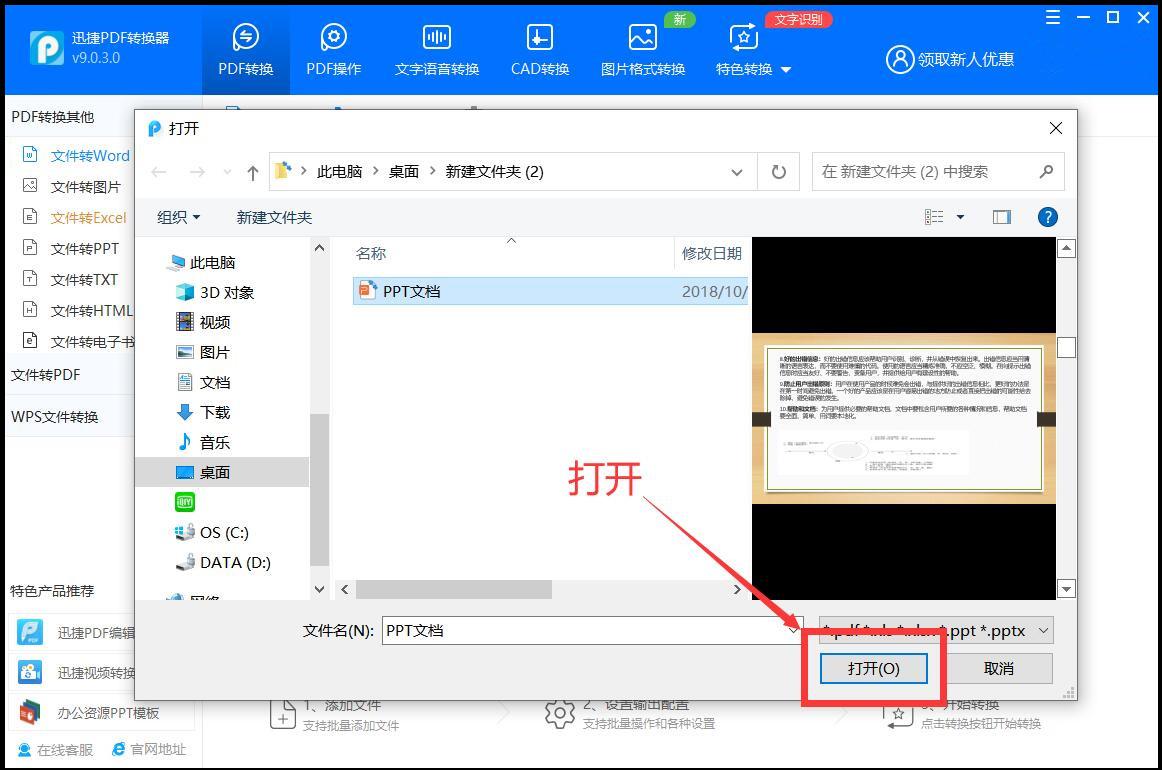
2、级别:确保文档中的各级标题已正确设置为相应的大纲级别(如一级标题、二级标题等)。
3、保存为RTF格式:将调整好的Word文档另存为RTF格式。
4、在PowerPoint中打开RTF文件:启动PowerPoint,选择“文件”>“打开”,然后浏览至刚才保存的RTF文件并打开。
5、自动生成幻灯片:PowerPoint会根据RTF文件中的大纲结构自动创建多个幻灯片。
优点:能够较好地保留文档结构和层级关系。
缺点:需要预先在Word中设置好大纲级别,且RTF格式可能会丢失一些复杂的格式和图像。
方法三:使用在线转换工具
步骤说明:
1、选择在线转换平台:访问一个可靠的在线文档转换网站,如Smallpdf、Zamzar或OnlineConvert等。
2、上传Word文件:按照网站提示上传您的Word文档(通常是.doc或.docx格式)。
3、选择输出格式为PPT:在转换选项中选择目标格式为PowerPoint演示文稿(.ppt或.pptx)。
4、开始转换:点击“转换”按钮,等待转换过程完成。
5、下载转换后的PPT文件:转换完成后,下载新的PPT文件到本地计算机。
优点:操作简便,无需安装任何软件,适合快速转换。
缺点:依赖于网络连接质量,且部分免费服务可能有文件大小限制或每日转换次数限制。
方法四:使用专业软件或插件
步骤说明:
1、安装转换软件/插件:根据个人偏好选择合适的文档转换软件,如Adobe Acrobat(需先将Word转为PDF再转PPT)、Microsoft Office自带的“发布”功能,或是第三方插件如Save as PDF等。
2、配置转换设置:在软件或插件中设置转换参数,确保转换后的PPT符合预期效果。
3、执行转换:按照软件指引完成转换过程。
4、检查并编辑PPT:打开转换后的PPT文件,检查内容是否完整,必要时进行微调。
优点:通常能提供更高质量的转换效果,支持批量处理。
缺点:可能需要购买软件许可,初次使用需学习软件操作。
FAQs
Q1: 转换过程中图片和表格会丢失吗?
A1: 这取决于所选的转换方法,手动复制粘贴和大纲视图法可能会遇到图片和表格位置错乱的问题;而专业的转换软件或在线工具通常能较好地保留这些元素,但也有可能因格式兼容性问题导致细微差异,建议转换后仔细检查并做适当调整。
Q2: 是否有办法批量转换多个Word文档为PPT?
A2: 是的,部分在线转换工具和专业软件支持批量转换功能,在使用这类工具时,只需按照其提供的批量上传或文件夹导入功能,一次性选择多个Word文件进行转换即可,不过,请注意检查每个转换后的文件质量,以确保满足您的需求。
到此,以上就是小编对于怎么把word转成ppt的问题就介绍到这了,希望介绍的几点解答对大家有用,有任何问题和不懂的,欢迎各位朋友在评论区讨论,给我留言。
内容摘自:https://news.huochengrm.cn/cyzx/14492.html
